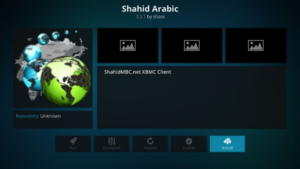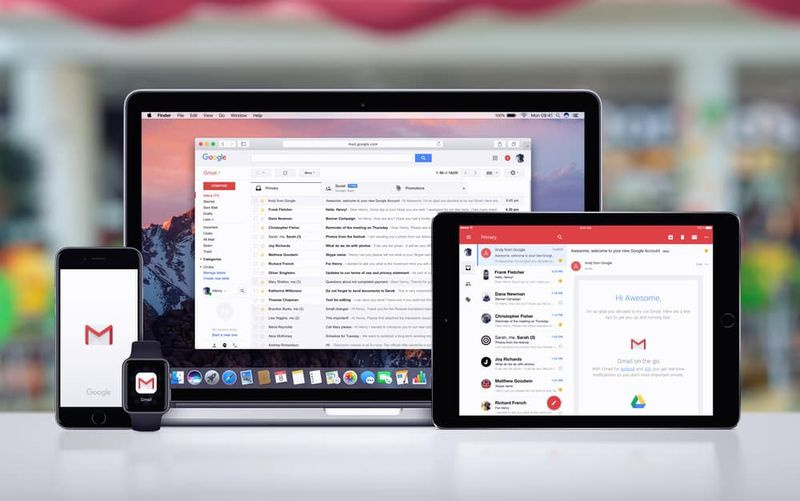¿Quiere unirse a Zoom Meeting por primera vez?
Únase a Zoom Meeting por primera vez: Zoom es sin duda la herramienta colaborativa más popular. También lo utilizan empresas de todo el mundo. Le permite realizar reuniones con su equipo y puede apoyar a 100 miembros diferentes en una llamada de video reunión.
También puede realizar videollamadas con todos sus colegas y miembros del equipo juntos. Además, comparta instrucciones y requisitos importantes para cualquier proyecto en curso o futuro. También puede realizar conferencias de audioconferencias en función de sus necesidades.
Si eres novato en Zoom. Además, si está buscando un artículo que lo ayude a comenzar con su primera reunión, no se preocupe. Aquí hay un artículo simple y rápido que lo ayudará a comenzar a usar su primera reunión de proyecto en poco tiempo.
Unirse a una reunión mediante un enlace de invitación
Siga los pasos para unirse a una reunión mediante un enlace de invitación:
cómo desvincular el reloj de apple sin iphone
Paso 1:
Inicialmente, abra su navegador y luego inicie sesión en su cuenta de correo electrónico.
Paso 2:
Abra y busque el correo electrónico del organizador de la reunión con el enlace de invitación.
Paso 3:
Toque el enlace de invitación y Zoom lo redireccionará a una página web. Aparece una ventana emergente que le solicita que instale la aplicación Zoom en su dispositivo Android, ya sea que esté usando una computadora de escritorio o un dispositivo móvil.
Paso 4:
Una vez que la aplicación esté instalada en su escritorio, ejecútela y ábrala. Zoom debería abrir automáticamente la reunión en cuestión. Si no se puede abrir, regrese a su ID de correo electrónico y toque el enlace de invitación. Ahora verá un mensaje para abrir el enlace en la aplicación Zoom.
Del mismo modo, si es un usuario de Android, la reunión también se abre dentro de la aplicación Zoom cada vez que se instala. Si no puede suceder, puede tocar el enlace de invitación nuevamente y se lo dirigirá directamente a la aplicación Zoom.
Paso 5:
Permita los permisos necesarios para que la aplicación Zoom use su cámara y micrófono para comenzar y unirse a la reunión.
significado de la batería del servicio de macbook
Cosas a tener en cuenta: En algunas situaciones, después de haber configurado la aplicación Zoom en su Andriod o el software en su PC. Además, ha iniciado sesión a través del sitio web, puede unirse a una reunión tocando el enlace Invitar. Fácil, ¿verdad?
Unirse a una reunión utilizando la aplicación móvil / cliente de escritorio / web de Zoom
Paso 1:
Inicialmente, abra la aplicación móvil o el cliente de escritorio Zoom.
¿Por qué mi sincronización está en pausa?
Paso 2:
Pero si no ha iniciado sesión, toque ' Unirse a una reunión 'En la parte inferior de la pantalla.
Una vez que haya iniciado sesión en su cuenta, encontrará la invitación a su reunión en particular en la sección ' Reuniones 'Pestaña en la parte superior de la pantalla.
Paso 3:
Pero si no ha iniciado sesión, verá un cuadro de diálogo que le pedirá que ingrese los datos requeridos. ID de reunión y su nombre de usuario deseado. Simplemente ingrese los detalles requeridos para unirse a una reunión en Zoom.
Si ya ha iniciado sesión, simplemente toque ' Entrar 'Una vez que abra la reunión requerida en la pestaña de reuniones.
Nota: Tú también puedes pedido para el ID de la reunión de su administrador en caso de que no pueda encontrarlo. Además, si desea modificar su nombre de usuario para la reunión específica, si ya ha iniciado sesión. Simplemente vaya a la pestaña de perfil y modifique su nombre de usuario predeterminado.
Paso 4:
Los usuarios de dispositivos móviles Android también pueden elegir si desean seguir usando solo audio o video en la sección ' Unirse a la reunión ' opción. Los usuarios de escritorio pueden permitir y desactivar la transmisión de video, una vez que la haya adjuntado a su host.
También debe estar conectado a la reunión en cuestión y también comunicarse con todos los demás miembros del equipo.
ren software software.001 windows 10
Además, aquí hay un video de Russell Hembel YouTuber para ayudarlo a unirse a una reunión de Zoom fácilmente.
¿Por qué veo 'Esperando que el anfitrión inicie esta reunión'?
Si ve una ventana / cuadro de diálogo que muestra ' Esperando que el anfitrión inicie esta reunión '. Además, significa que una vez que se haya unido a la reunión en cuestión, se asumió que comenzaría. A continuación, verá la hora de inicio de la reunión en cuestión debajo de esta alerta. Una vez que su anfitrión inicia la reunión, este cuadro de diálogo desaparece y ahora puede unirse a la reunión de Zoom en tiempo real.
Conclusión:
Aquí encontrará información sobre cómo unirse a Zoom Meeting por primera vez. Espero que este artículo le ayude fácilmente a conectarse con su primera reunión en Zoom. ¿Cómo fue tu experiencia con Zoom? ¡Háganos saber sus pensamientos y sugerencias en la sección de comentarios a continuación!
Leer también: